Wenn Sie Apple nutzen, wissen Sie, wie praktisch es ist, alle Ihre Geräte synchron zu halten. Eine der besten Funktionen des Apple-Ökosystems ist die Möglichkeit, iMessages und SMS zwischen iPhone und Mac zu synchronisieren. Wenn Sie erfahren möchten, wie Sie Nachrichten vom iPhone auf den Mac synchronisieren, verpassen Sie nicht dieses Tutorial.
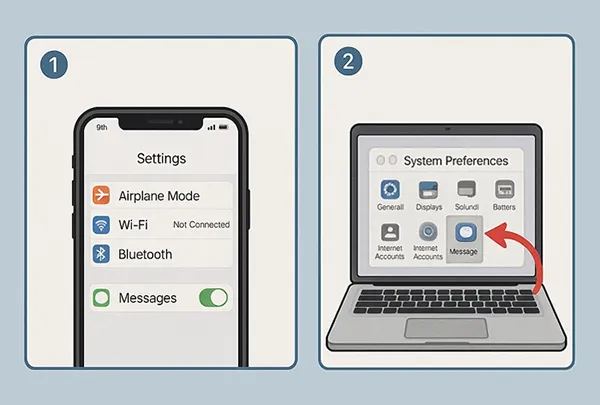
- Teil 1: So synchronisieren Sie Nachrichten vom iPhone mit dem Mac über ein Apple-Konto
- Teil 2: So synchronisieren Sie iPhone-Nachrichten mit dem Mac über den iReaShare iPhone Manager
- Teil 3: So synchronisieren Sie Nachrichten vom iPhone zum MacBook über die SMS-Weiterleitung
- Teil 4: FAQs zum Synchronisieren von iPhone-Nachrichten mit dem Mac
Werfen Sie einen kurzen Blick auf diese Methoden:
| Besonderheit | Apple-Konto (iCloud) | Weiterleitung von Textnachrichten | iReaShare iPhone Manager |
|---|---|---|---|
| Nachrichtentypen | iMessage (blaue Blasen) | SMS/MMS (grüne Blasen) | iMessage, SMS |
| Historische Synchronisierung | Ja, vollständige Historie verfügbar | Nein, nur neue Nachrichten nach der Einrichtung | Ja, vollständige Historie verfügbar |
| Echtzeit-Synchronisierung | Ja | Ja | Ja, jederzeit aktualisieren, um zu synchronisieren |
| Löschsynchronisierung | Ja (Löschen einer Person löscht alle Personen) | Nein (das Löschen eines Eintrags führt nicht zum Löschen anderer Einträge) | Ja, Nachrichten auf beiden Geräten verwalten |
| Einfache Einrichtung | Sehr einfach | Einfach | Sehr einfach zu installieren und Geräte anzuschließen |
| Kontrolle über Daten | Von Apple in iCloud verwaltet | Verwaltet von Apple/Carrier | Hoch (lokaler Speicher, verschiedene Exportformate) |
| Internet erforderlich | Ja (für iCloud-Synchronisierung) | Ja (zum Senden/Empfangen) | Nein (sobald die Software installiert ist, lokale Übertragung) |
| Kosten | Kostenlos (Teil des iCloud-Speichers) | Frei | Kostenpflichtig (kostenlose Testversion mit eingeschränkten Funktionen) |
| Primärer Anwendungsfall | Nahtlose, integrierte iMessage-Erfahrung auf allen Geräten | SMS/MMS bequem auf dem Mac empfangen | Datensynchronisierung, lokale Sicherung, selektive Übertragung, Datenverwaltung usw. |
| Erfordert iPhone | Ja (zum Senden/Empfangen, aber nach der ersten Synchronisierung kann auf die Nachrichten zugegriffen werden, ohne dass ein iPhone vorhanden ist) | Ja (iPhone fungiert als Relais) | Ja (iPhone muss mit Mac verbunden sein) |
Teil 1: So synchronisieren Sie Nachrichten vom iPhone mit dem Mac über ein Apple-Konto
Die am besten integrierte und häufig bevorzugte Methode zum Synchronisieren von Nachrichten ist Ihr Apple-Konto (iMessage in iCloud). Dadurch wird sichergestellt, dass Ihre Nachrichten in iCloud gespeichert werden und auf allen Geräten, die mit derselben Apple-ID angemeldet sind, zugänglich sind.
Verwenden Sie ein Apple-Konto, um iMessage vom iPhone auf den Mac zu synchronisieren:
-
Gehen Sie auf Ihrem iPhone zu „Einstellungen“ , tippen Sie oben auf Ihr Apple-ID-Banner und wählen Sie „ iCloud “.
-
Klicken Sie auf „ Alle anzeigen “, scrollen Sie nach unten und tippen Sie auf „ Nachrichten “. Aktivieren Sie dann „ Auf diesem iPhone verwenden “ oder „ Dieses iPhone synchronisieren “.
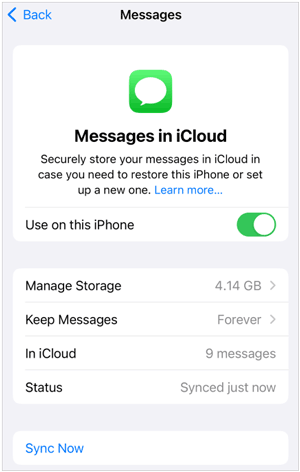
-
Öffnen Sie auf Ihrem Mac die Nachrichten- App. Klicken Sie in der Menüleiste oben auf dem Bildschirm auf „ Nachrichten “ > „ Einstellungen “ bzw. „ Einstellungen “ (bei älteren macOS-Versionen).
-
Klicken Sie auf den Reiter „ iMessage “. Stellen Sie sicher, dass Sie mit derselben Apple-ID angemeldet sind, die Sie auf Ihrem iPhone verwenden. Aktivieren Sie das Kontrollkästchen neben „ Nachrichten in iCloud aktivieren “. Klicken Sie abschließend auf „ Jetzt synchronisieren “, um die Synchronisierung zu starten.
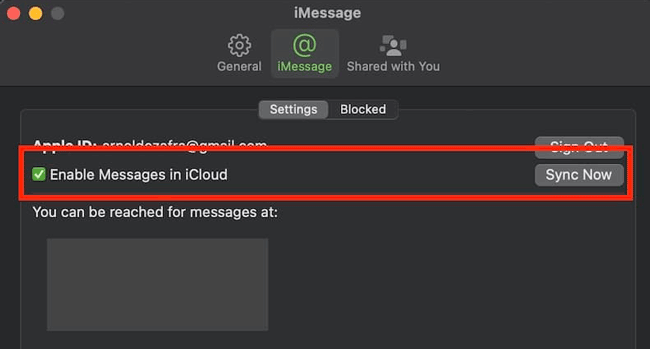
Teil 2: So synchronisieren Sie iPhone-Nachrichten mit dem Mac über den iReaShare iPhone Manager
Während Apples integrierte Lösung hervorragend für die kontinuierliche Synchronisierung geeignet ist, bevorzugen manche Benutzer möglicherweise ein umfassenderes Tool für mehr Kontrolle über SMS-Synchronisierung, Backup, selektive Übertragung usw. Wenn Sie diese Funktionen benötigen, erfüllt der iReaShare iPhone Manager Ihre Anforderungen. Er kann Ihre iPhone-Nachrichten über USB mit dem Mac synchronisieren.
Hauptfunktionen von iReaShare iPhone Manager:
* Ermöglicht Ihnen, Ihr iPhone über USB mit dem Mac zu verbinden.
* Erhalten Sie iPhone-Nachrichten auf dem Mac ohne Netzwerk.
* Aktualisieren Sie Ihre Nachrichten auf dem Mac, um die neuen zu überprüfen.
* Ermöglicht Ihnen den Zugriff auf und die Verwaltung Ihrer Nachrichten auf Ihrem Computer.
* Hilft Ihnen , Ihre iPhone-Nachrichten auf Ihren Computer zu übertragen und als zugängliche Datei wie XML, HTML und CSV zu speichern.
* Übertragen Sie iPhone-Kontakte , Fotos, Videos, Musik und mehr auf den Mac.
* Unterstützt iOS 5.0 und höher, einschließlich iOS 26.
Laden Sie den iReaShare iPhone Manager herunter.
Für Mac herunterladen Für Win herunterladen
So verknüpfen Sie Ihre Telefonnachrichten mit diesem Programm mit dem Mac:
-
Installieren Sie iReaShare iPhone Manager nach dem Download auf Ihrem MacBook. Verbinden Sie anschließend Ihr iPhone per USB-Kabel mit Ihrem Mac und starten Sie das Programm.

-
Stellen Sie sicher, dass Ihr iPhone Ihrem Mac vertraut, dann wird die Verbindung hergestellt. Wählen Sie im linken Bereich die Option „ Nachrichten “.

-
Jetzt werden Ihre iPhone-Nachrichten auf der Benutzeroberfläche angezeigt. Klicken Sie bei Bedarf auf „ Aktualisieren “, um die neuesten Nachrichten auf Ihrem iPhone zu überprüfen. Außerdem können Sie Ihre Nachrichten exportieren und auf dem Mac speichern.

Tipps: Wenn Sie Ihre iPhone-Nachrichten auf ein Android-Telefon übertragen möchten, können Sie dieser Anleitung folgen.
Teil 3: So synchronisieren Sie Nachrichten vom iPhone zum MacBook über die SMS-Weiterleitung
Neben iMessage erhalten Sie wahrscheinlich auch Standard-SMS und MMS. Um diese grünen Blasennachrichten auf Ihrem Mac zu erhalten, müssen Sie die SMS-Weiterleitung aktivieren.
So erhalten Sie SMS und MMS vom iPhone per Weiterleitung auf ein MacBook:
-
Gehen Sie dazu bitte auf Ihrem iPhone zu den Einstellungen , scrollen Sie nach unten und tippen Sie auf „ Nachrichten “. Tippen Sie anschließend auf „ SMS-Weiterleitung “.
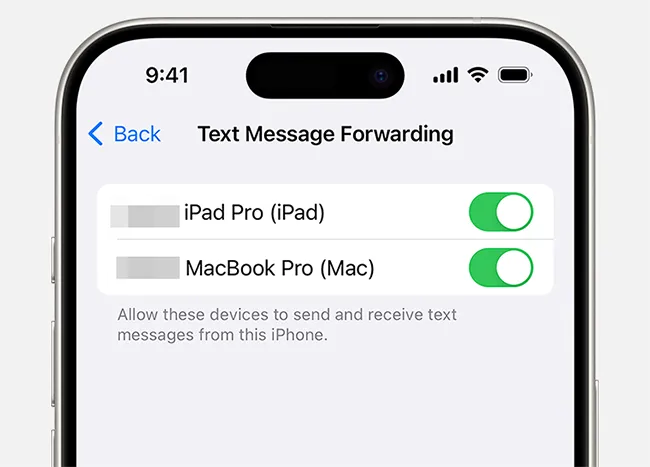
-
Sie sehen eine Liste Ihrer verknüpften Geräte (einschließlich Ihres Macs). Schalten Sie den Schalter neben dem Namen Ihres Macs ein. Möglicherweise werden Sie aufgefordert, einen Bestätigungscode einzugeben, der auf dem Bildschirm Ihres Macs angezeigt wird.
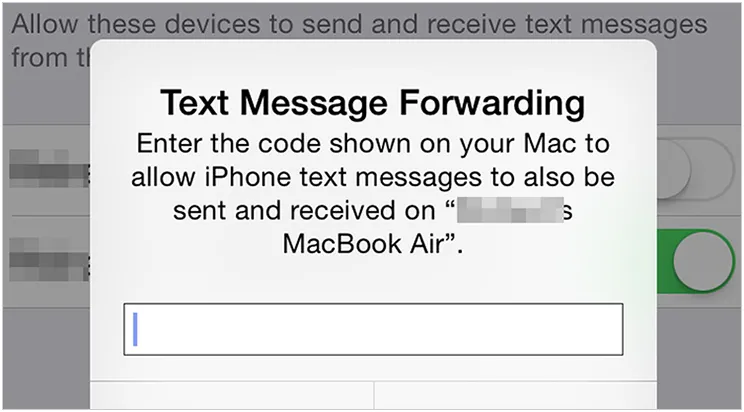
-
Öffnen Sie die Nachrichten -App. Stellen Sie sicher, dass Sie mit derselben Apple-ID wie Ihr iPhone angemeldet sind.
-
Nach der Aktivierung werden alle neuen SMS- und MMS-Nachrichten, die an Ihr iPhone gesendet werden, auch in der Nachrichten-App Ihres Mac angezeigt. Beachten Sie, dass diese Funktion nur neue Nachrichten weiterleitet und nicht Ihr gesamtes SMS-/MMS-Konversationsprotokoll mit Ihrem Mac synchronisiert.
Teil 4: FAQs zum Synchronisieren von iPhone-Nachrichten mit dem Mac
F1: Kann ich meine iPhone-Nachrichten mit Finder oder iTunes mit dem Mac synchronisieren?
Nein, das ist nicht möglich. Finder und iTunes werden zwar zum Synchronisieren bestimmter Inhalte (wie Musik, Filme, Fotos, Kontakte und Kalender) verwendet, sind aber nicht die primäre Methode, um iPhone-Nachrichten mit Ihrem Mac zu synchronisieren. Sie können zwar Ihr Gerät sichern , synchronisieren aber keine Nachrichten mit der Nachrichten-App Ihres Macs.
F2: Benötige ich zum Synchronisieren von Nachrichten auf beiden Geräten dieselbe Apple-ID?
Wenn Sie Ihre Nachrichten mit iCloud synchronisieren möchten, benötigen Sie auf beiden Geräten dieselbe Apple-ID. Mit dem iReaShare iPhone Manager können Sie Ihre SMS jedoch per USB synchronisieren, ohne dass Sie dafür Ihr Apple-Konto benötigen.
F3: Muss ich WLAN oder Internet eingeschaltet lassen, damit die Synchronisierung funktioniert?
Nicht unbedingt. Wenn Sie den iReaShare iPhone Manager verwenden, um Ihre Textnachrichten von Ihrem iPhone mit dem Mac zu synchronisieren, benötigen Sie weder WLAN noch Internet, da dieses Tool beide Geräte per USB verbinden kann.
Abschluss
Für ein nahtloses Apple-Erlebnis können Sie Ihre iPhone-Nachrichten ganz einfach über Ihr Apple-Konto mit Ihrem Mac synchronisieren. Wenn Sie bestimmte Nachrichten lokal verwalten, sichern und übertragen möchten, bietet Ihnen der iReaShare iPhone Manager außerdem eine detailliertere Kontrolle. Er lädt Ihre iMessage- und Textnachrichten inklusive Nachrichtenverlauf auf Ihren Mac.
Für Mac herunterladen Für Win herunterladen
Verwandte Artikel
Textnachrichten einfach vom iPhone ins PDF-Format exportieren
Textnachrichten auf Android sichern: So schützen Sie Ihre Unterhaltungen
Nachrichten auf dem iPhone dauerhaft löschen [Unterstützt neuestes iOS]





























































